Converteer, bewerk en comprimeer video's/audio in meer dan 1000 formaten met hoge kwaliteit.
Hoe u het videovolume eenvoudig kunt verhogen voor een heldere weergave
Bij het maken van een video voorkomt het verhogen van het videovolume, zodat de kijker het goed kan horen, extra voice-overs. Maar welke tools kunnen worden gebruikt om de zang te benadrukken als deze niet duidelijk genoeg is? Ongeacht of u het videovolume op Windows/Mac/Android/iPhone wilt verhogen, u vindt hier gebruiksvriendelijke programma's. U kunt ook de gedetailleerde stappen volgen om de juiste manier te kiezen om het videovolume te verhogen, afhankelijk van uw behoeften.
Gidslijst
Hoe u het videovolume kunt verhogen met de krachtige tool Verhoog het videovolume gratis op Mac met iMovie Windows Video Maker gebruiken om het videovolume te verhogen Video Volume Booster om het videovolume online te verhogen Hoe VEED.IO te gebruiken voor het verhogen van het mobiele videovolume Stappen voor het gebruik van VideoLouder om het videovolume te verhogen Verhoog gratis het videovolume met Online AudioMass De populaire online videovolumeverhoger - Video Candy Verhoog het videovolume met een krachtige app – Inshot Gemakkelijke manier om het videovolume te verhogen met AI FlixierHoe u het videovolume kunt verhogen met de krachtige tool
Het eerste aanbevolen product is 4Easysoft Total Video ConverterHet verhogen van het videovolume gebeurt via de schuifregelaar, die intuïtiever is; het importeren van de video om de editor te openen maakt aanpassingen mogelijk. Dit heeft geen invloed op de videokwaliteit, de kwaliteit van de gecomprimeerde afbeelding, enz. Voor audio en video zijn er meer tools beschikbaar om u te helpen bij het corrigeren.

De bediening van het cue-volume is eenvoudig en intuïtief.
Ondersteunt meerdere uitvoerformaten, waaronder MP3, WAV, FLAC, AAC, etc.
De originele audio- en videokwaliteit wordt niet beïnvloed.
Er is een toolbox waarmee u de bewerking van audio-uitgaven nauwkeurig kunt afstemmen.
100% Veilig
100% Veilig
Stappen: Start de software en voeg je video toe via de knop 'Bestanden toevoegen'. Klik op de knop 'Bewerken' en zoek 'Audio'. Versleep vervolgens de volumeregelaar om het videovolume te verhogen.
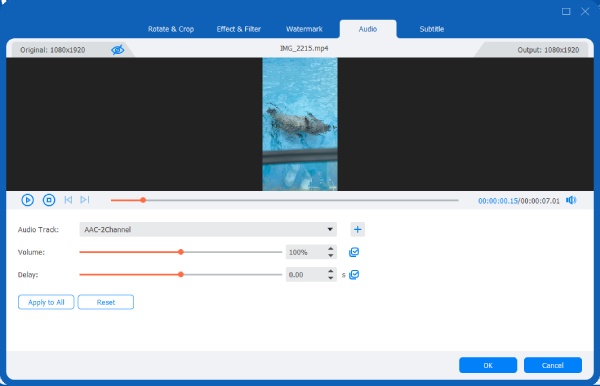
Verhoog het videovolume gratis op Mac met iMovie
De handigste tool voor iOS-gebruikers om het videovolume te verhogen is iMovie. Het heeft een eenvoudige interface en alle functies zijn gemakkelijk te vinden. Je kunt iMovie om video's te bewerken en het volumeniveau nauwkeurig verhogen en zelfs de volumedetails van elke clip aanpassen. Het kan ook accenten aan de video toevoegen.
- Pluspunten
- Voor iOS-gebruikers is het heel eenvoudig te gebruiken.
- U kunt het volumeniveau nauwkeurig regelen.
- Nadelen
- Gebrek aan hulpmiddelen voor volumebewaking.
- Geen geavanceerde denoise, etc.
Stappen: Start iMovie, klik op de video waarvan u het volume wilt verhogen en klik op 'Audio-aanpassing'. Versleep de audioregelaar naar het gewenste volumeniveau en klik op 'Gereed' om de volume-instellingen op te slaan.
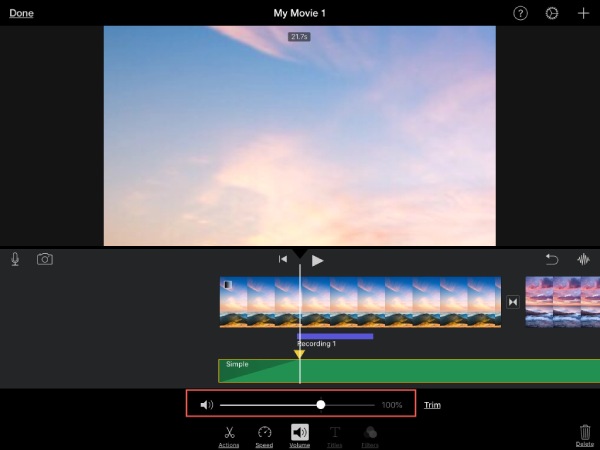
Windows Video Maker gebruiken om het videovolume te verhogen
Windows Movie Maker, dat standaard op Windows-systemen is geïnstalleerd, is ook een goede tool om het volume van een video te verhogen. Je kunt het volume verhogen door simpelweg de schuifregelaar te verslepen. Het fade-overgangseffect is verbeterd en er is ondersteuning voor individuele aanpassingen aan de film.
- Pluspunten
- Sterk geïntegreerd in het systeem, geen extra installatie vereist.
- Ondersteuning voor het toevoegen van de meest basale overgangseffecten.
- Nadelen
- Er is geen volume-egalisatie, decibelregelaar, etc.
- Er worden minder compatibele systemen bijgewerkt.
Stappen: Start Movie Maker en importeer de video. Klik bovenaan op 'Videovolume' en versleep de schuifregelaar om het volume te verhogen. Klik na het aanpassen op de knop 'Opslaan' in de linkerbovenhoek om de instellingen op te slaan.
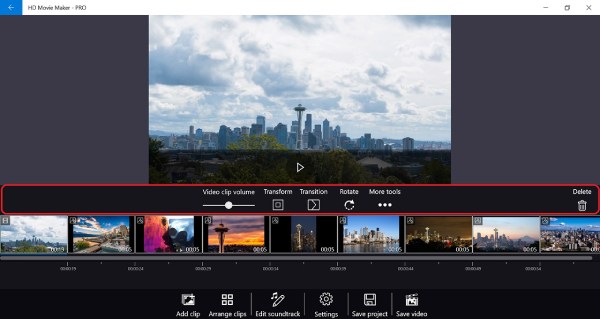
Video Volume Booster om het videovolume online te verhogen
Als u het volume van uw video's dringender moet verhogen, kunt u kiezen Video Volume Booster door 123 App. Dit is een online tool waarvoor geen software geïnstalleerd hoeft te worden. De tool is eenvoudig te bedienen en verhoogt het videovolume tot wel 500% ten opzichte van het oorspronkelijke niveau. Het werkt met elk apparaat; u kunt de video direct na verwerking downloaden om op te slaan.
- Pluspunten
- Het is zeer eenvoudig te bedienen en vereist geen leerkosten.
- Het downloaden en registreren van een account is niet nodig en werkt op elk apparaat.
- Nadelen
- Als het volume te hoog staat, kan er vervorming ontstaan.
- Uploadsnelheid is laag en effecten zijn meer afhankelijk van het internet.
Stappen: Open de officiële website en upload je video. Versleep vervolgens de schuifregelaar om het gewenste videovolume te verhogen. Kies het uitvoerformaat, bijvoorbeeld MP4, en klik op 'Opslaan'.
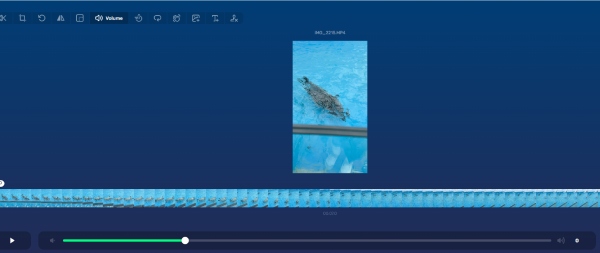
Hoe VEED.IO te gebruiken voor het verhogen van het mobiele videovolume
Een andere tool om het videovolume online te verhogen is VEED.IO. Een van de meest unieke eigenschappen is dat het de audio dynamisch comprimeert met de juiste hoeveelheid om vervorming te voorkomen. Je kunt het videovolume verhogen tot 400% en het ondersteunt direct de verwerking van zowel video- als audiobestanden zonder conversie.
- Pluspunten
- U hoeft zich niet aan te melden en een account aan te maken om het volume te verhogen.
- Dynamische compressie vermindert audiovervorming.
- Nadelen
- Voor premiumfuncties zoals denoise is een abonnement vereist.
Stap 1Bezoek de officiële website en upload de video. Klik op 'Instellingen' om de volumeregelaar te vinden en sleep deze naar het gewenste volumeniveau.
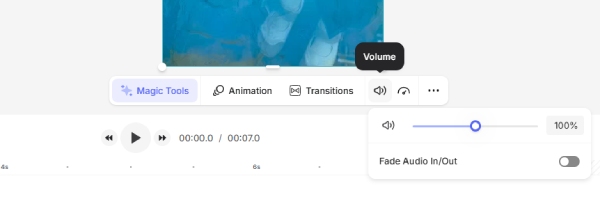
Stap 2Wanneer u klaar bent, klikt u op 'Exporteren' in de rechterbovenhoek om de resolutie en het exportformaat te selecteren. Sla vervolgens het bestand op.
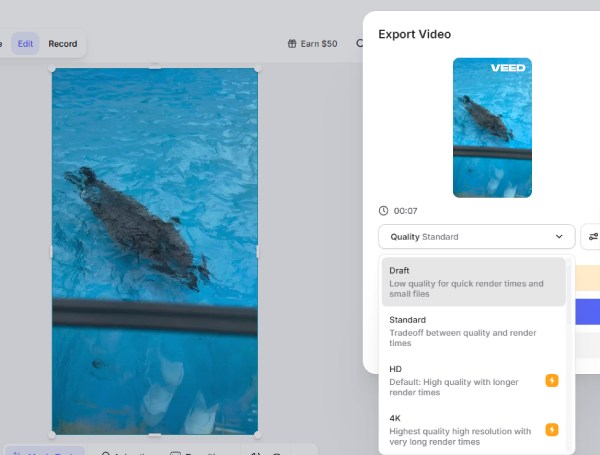
Stappen voor het gebruik van VideoLouder om het videovolume te verhogen
Je kunt VideoLouder gebruiken om het volume te verhogen als je het nauwkeurig wilt regelen. Het ondersteunt videovolumeverhogingen van 1 tot 50 decibel. Het maakt ook gebruik van complexe audiocodering om audiovervorming te minimaliseren. Alle functies zijn gratis en je hoeft je niet te registreren.
- Pluspunten
- Het volume nam toe met weinig vervorming.
- Eenvoudig en snel proces om het videovolume te verhogen.
- Nadelen
- Er mag maximaal 500 MB aan video worden geüpload.
Stappen: Open de officiële website van Video Louder om je video te uploaden en selecteer het decibelvolume dat je wilt verhogen. Klik vervolgens op 'Uploaden' en download de video.
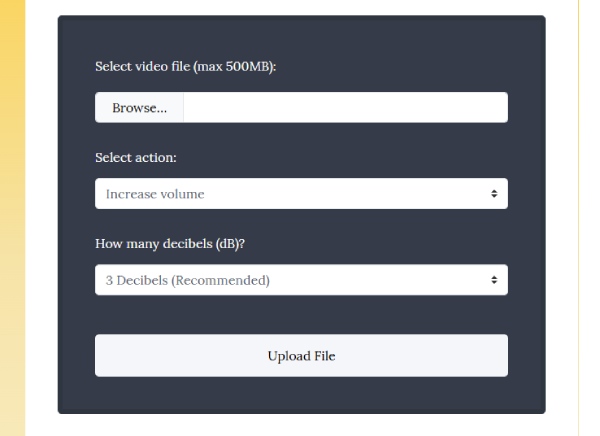
Verhoog gratis het videovolume met Online AudioMass
Als je het volume van meerdere video's tegelijk wilt verhogen, kies dan voor AudioMass. Dit programma ondersteunt gedetailleerde volumeversterking voor video's. Het is een speciaal en gebruiksvriendelijk programma dat het videovolume kan verhogen zonder de kwaliteit te beïnvloeden.
- Pluspunten
- Gebruiksvriendelijke interface met snelle navigatie.
- Cross-platform en toegankelijk op meerdere systemen
- Nadelen
- Er zijn geen andere kwaliteitsverhogende functies.
Stappen: Open deze software en importeer de video waarvan u het volume wilt verhogen. Klik vervolgens op 'Gain' en selecteer het gewenste volume in decibel. Pas dit aan, klik op 'Apply Gain' en sla de video op.
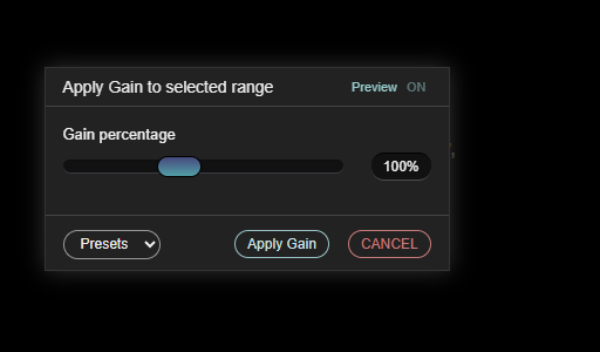
De populaire online videovolumeverhoger - Video Candy
Video Candy is een speciale tool om het videovolume te verhogen met een uitgebreide reeks bewerkingsfuncties. Het is een schuifregelaar om het te verhogen volumeniveau te selecteren. Het kan ook een audio-fade-outeffect hebben, waardoor de volumeovergang natuurlijker klinkt. Het integreert ook diverse videobewerkingstools, zoals bijsnijden, terugspoelen en versnellen.
- Pluspunten
- Specifieke functionaliteit en een eenvoudige, duidelijke interface.
- Nadelen
- Er is geen manier om het decibelniveau en andere video-instellingen nauwkeurig aan te passen.
- Uploadsnelheid is afhankelijk van het netwerk.
Stappen: Open de officiële website en voeg de video toe. Versleep de schuifbalk om de procentuele volumetoename aan te passen. Klik op "EXPORTEREN" om te exporteren en op te slaan wanneer je tevreden bent.
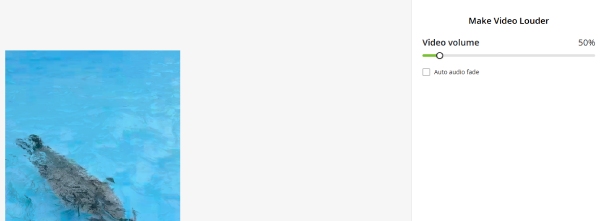
Verhoog het videovolume met een krachtige app - Inshot
Voor mobiele gebruikers is Inshot een uitstekende optie om het videovolume te verhogen, naast online mogelijkheden. Het kan achtergrondmuziek, originele video's en geluidseffecten individueel identificeren en aanpassen. Het ondersteunt het toevoegen van fade-in- en fade-outeffecten, evenals diverse geluidseffectclips. Het unieke algoritme kan de stem van het onderwerp benadrukken wanneer het achtergrondgeluid te veel achtergrondgeluid bevat, waardoor het effect van een hoger videovolume wordt versterkt.
- Pluspunten
- Er zijn opvallende vocale kenmerken.
- Automatisch gebalanceerde menging.
- Nadelen
- Voor sommige geluidseffecten moet u mogelijk betalen.
Stappen: Importeer de video naar Inshot en tik op de muziek linksonder. Selecteer het audiogedeelte van de video. Tik op 'Volume' in de navigatiebalk en versleep de schuifregelaar om het volume aan te passen. Tik na het aanpassen op het vinkje om de video op te slaan.
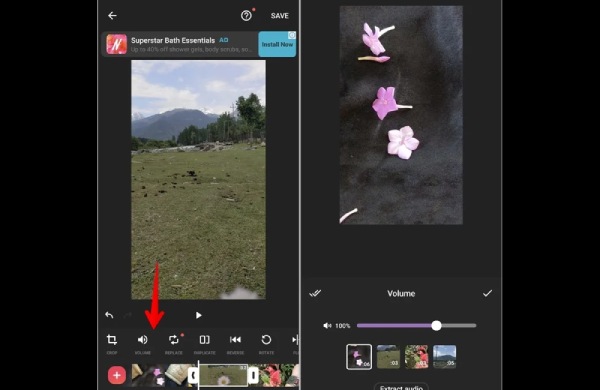
Gemakkelijke manier om het videovolume te verhogen met AI Flixier
Als je een professionelere tool nodig hebt om het videovolume te verhogen, is Flixier perfect voor jou. Flixier biedt AI-gebaseerde audioverbeteringen die automatisch het videovolume en de helderheid verhogen en zang benadrukken. Je kunt ook andere overgangsgeluiden toevoegen om je video's natuurlijker te maken.
- Pluspunten
- Versterkt enkele videotracks afzonderlijk.
- Nadelen
- De gratis versie wordt geëxporteerd met een watermerk.
- Ondersteunt geen multi-track fine-tuning.
Stappen: Open Flixier, importeer de video en sleep deze naar de tijdlijn. Klik links op 'Audio', zoek 'Volume' en versleep de schuifregelaar om het videovolume te verhogen. Klik vervolgens rechtsboven op 'Exporteren' om het resultaat op te slaan.
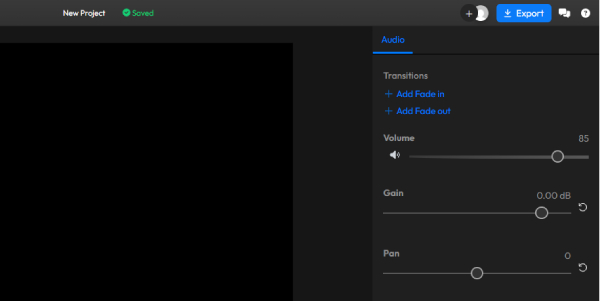
Conclusie
Dit zijn de tien tools die in dit artikel worden aanbevolen om het videovolume te verbeteren. Met eenvoudige functies die geschikt zijn voor beginners, kunt u kiezen voor online tools, of als u een specifieke systeemgebruiker bent, kunt u kiezen voor iMovie of de tools die bij Windows worden geleverd. De krachtige en eenvoudige 4Easysoft Total Video Converter Geschikt voor de meeste gebruikers. Het heeft veel functies en een fijne verwerking om je video's er professioneler uit te laten zien. Download het en probeer het uit!
100% Veilig
100% Veilig


